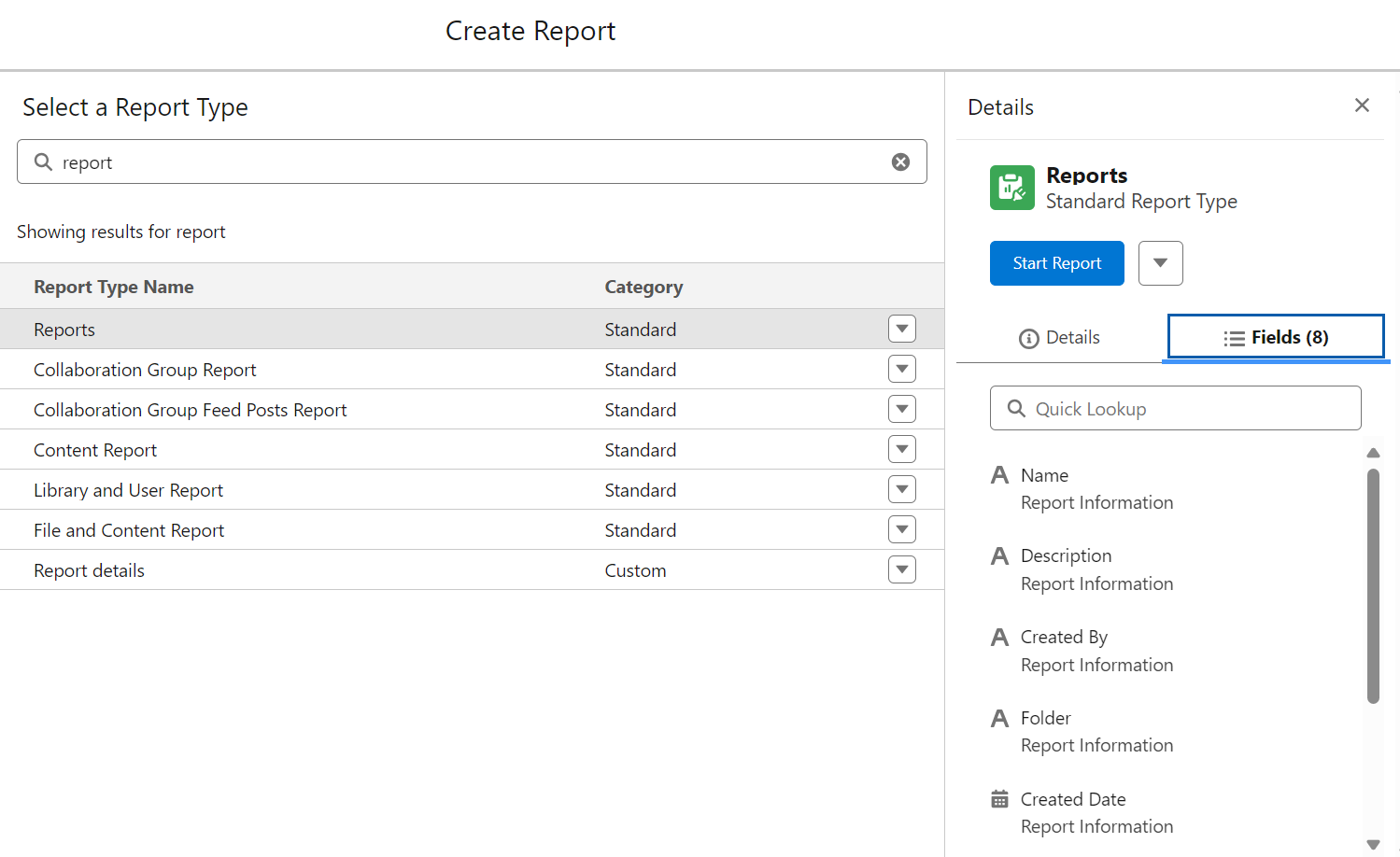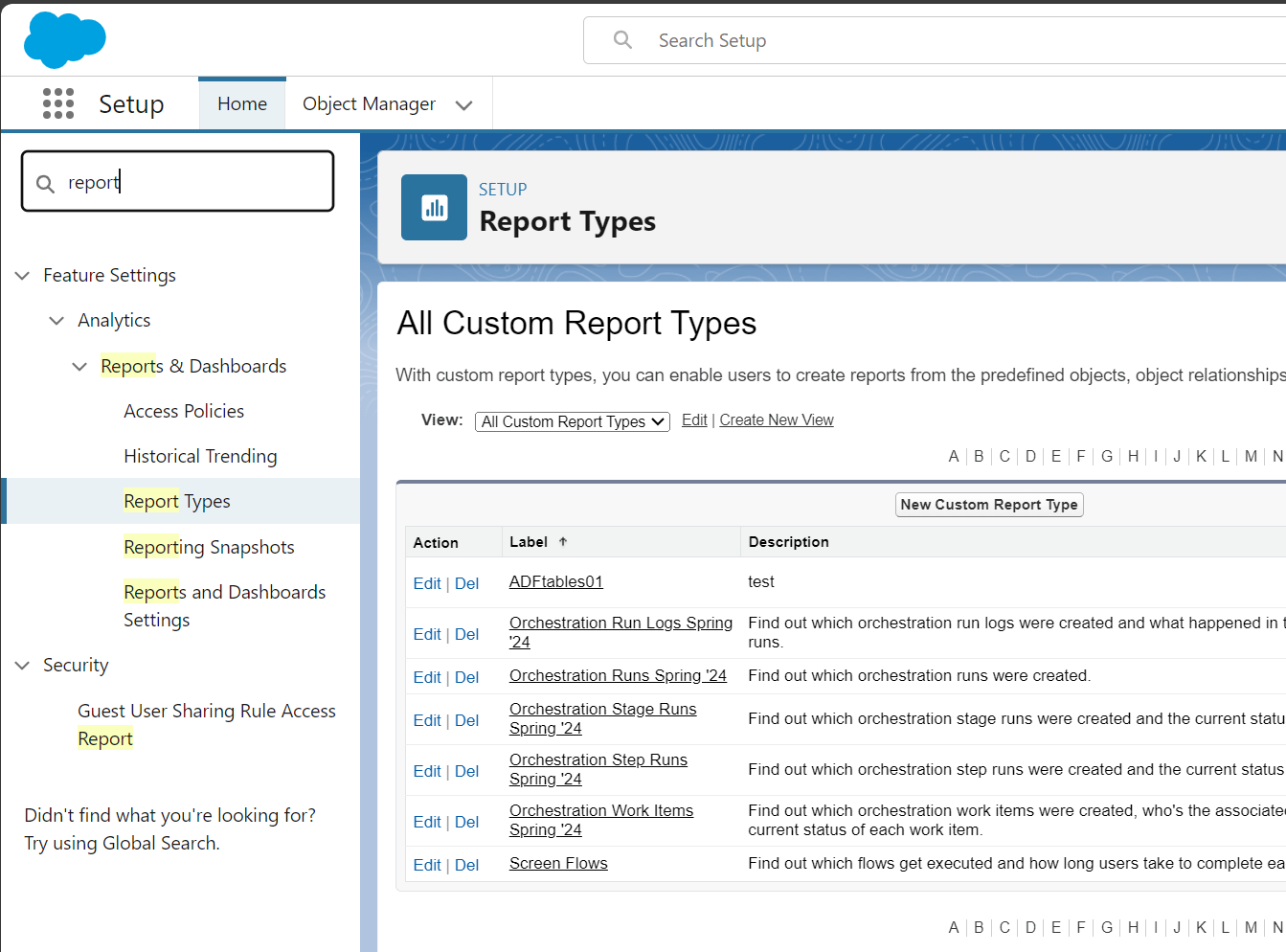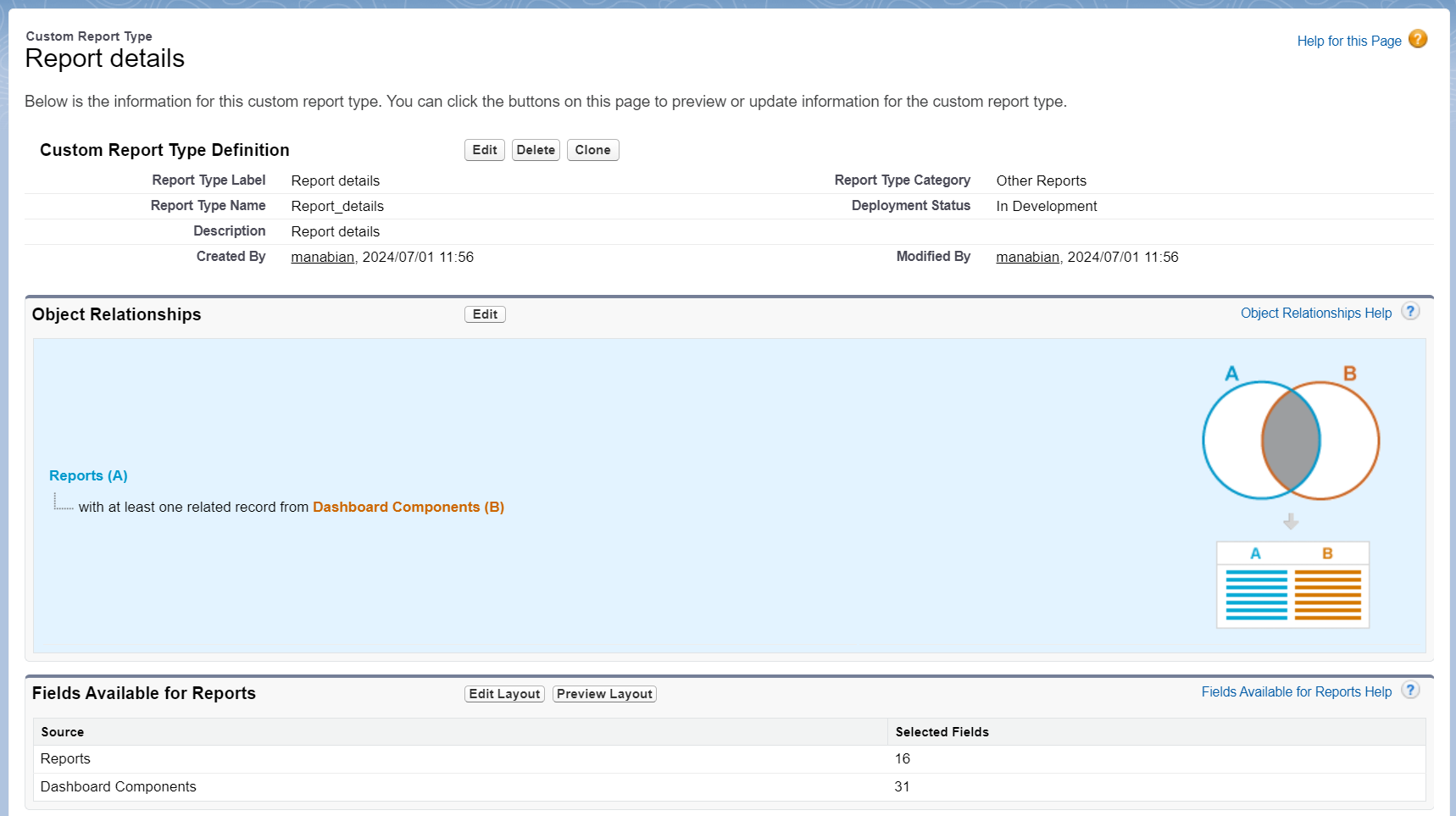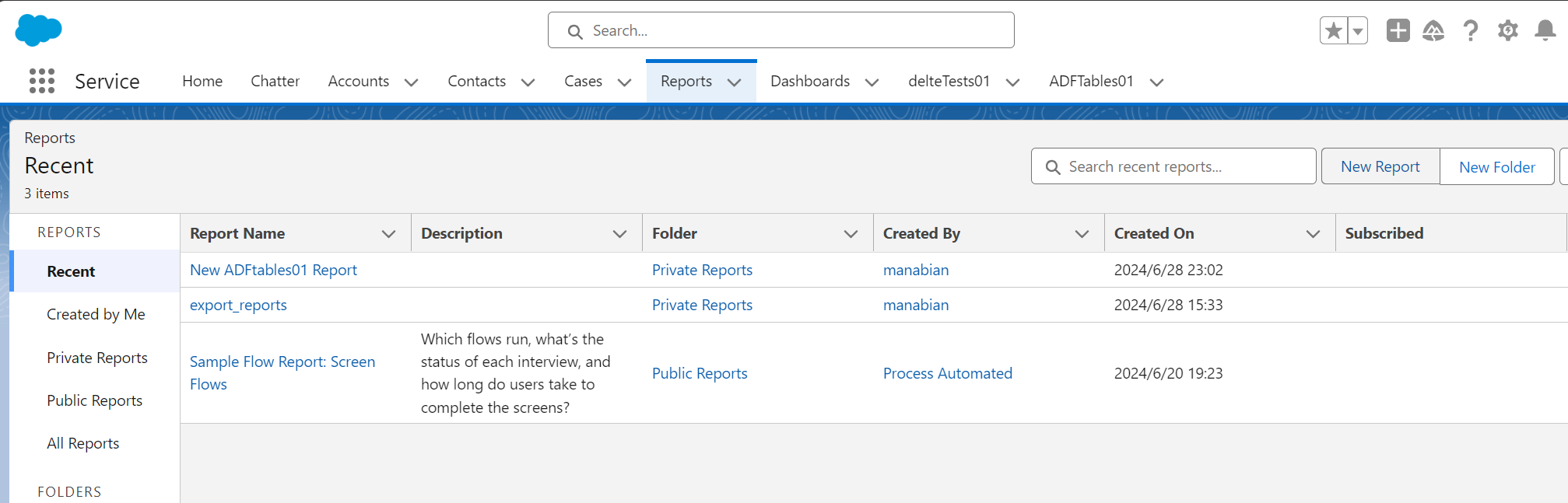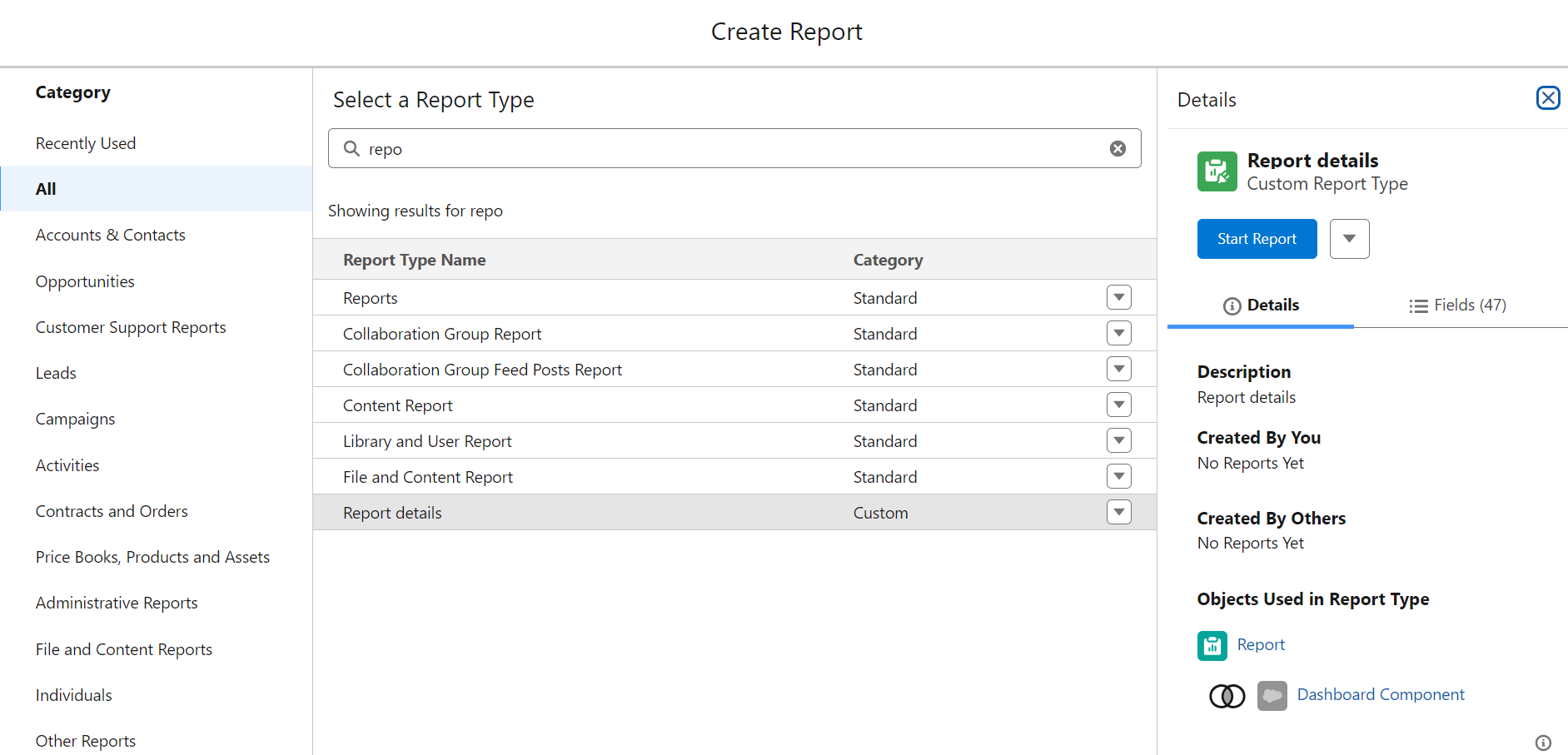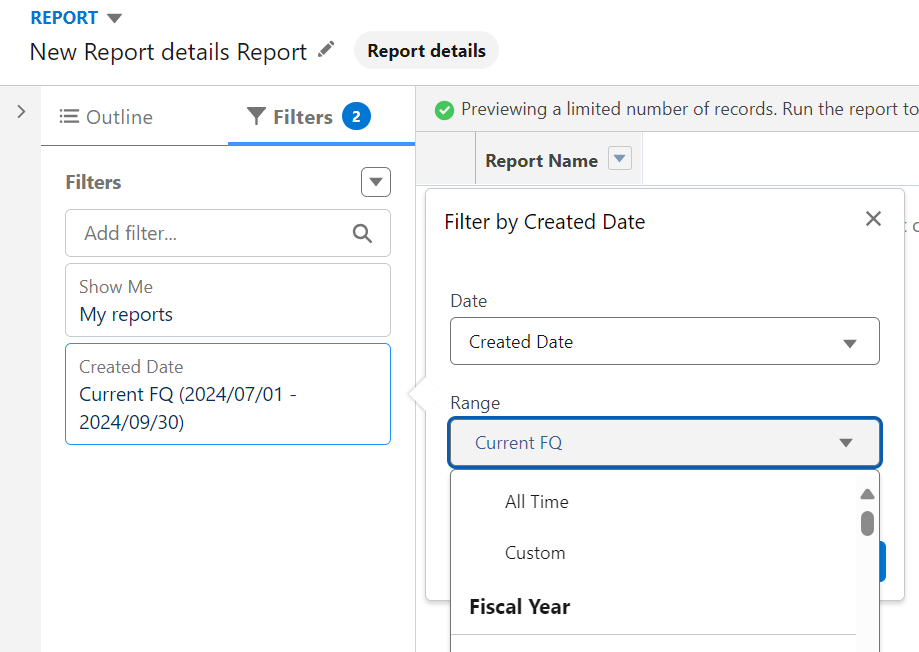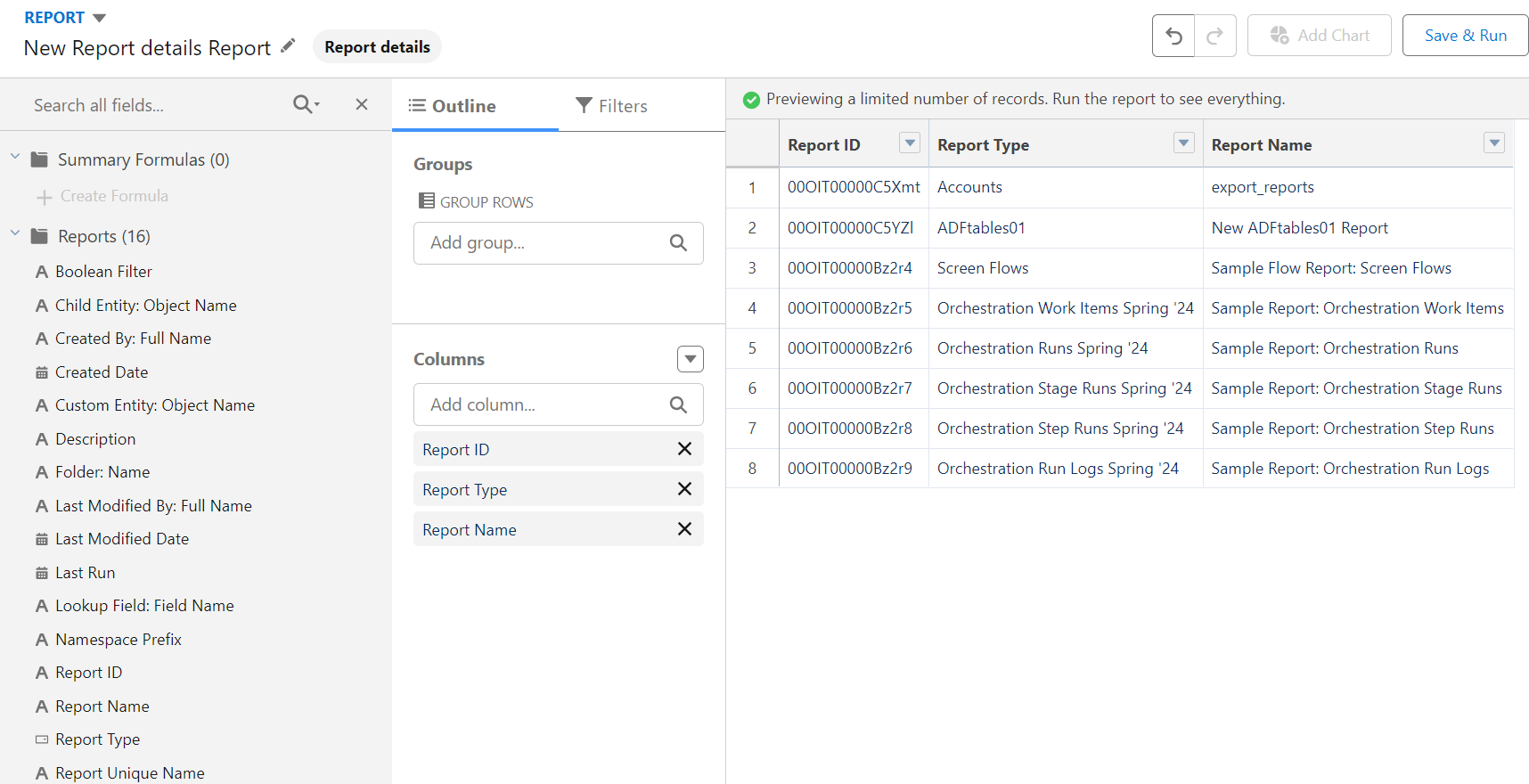概要
Salesforce にて作成されているレポート の Report ID 等の情報を一覧化したレポートを作成する方法を共有します。私の環境では、reportというカスタムレポートタイプでは Report ID の項目がなかったため、カスタムレポートタイプを作成することで対応しました。作成したレポートは下記です。

Rerports という標準レポートタイプには、 Report ID が含まれていませんでいた。
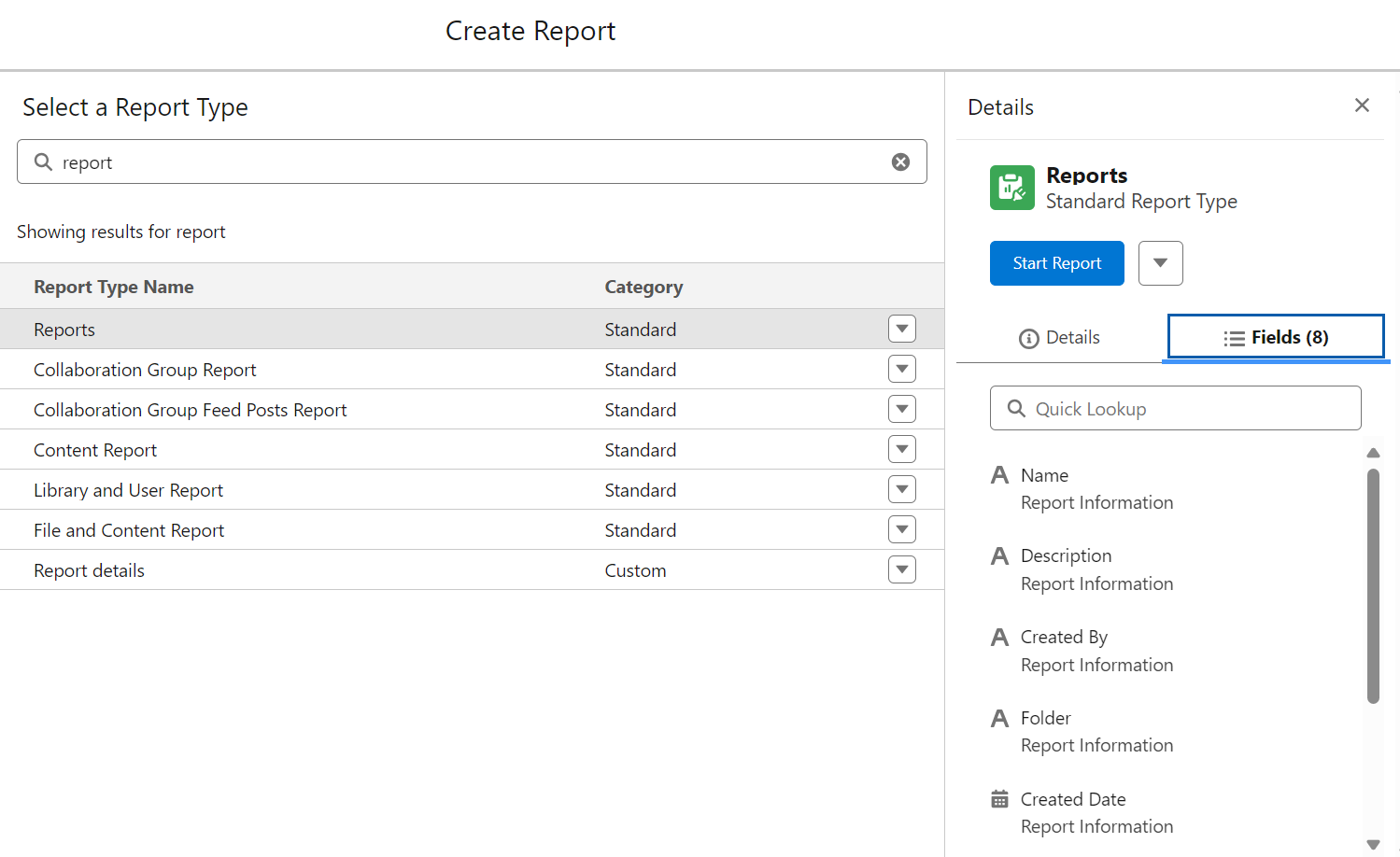
Rerport のみのカスタムレポートタイプでは Report ID が表示されなかったのですが、 Dashboard Componentsを追加したカスタムレポートタイプでは Report ID が表示されました。

手順
1. Setup -> Report Types を選択し、Report TypesウィンドウにてNew Custom Report Typeを選択
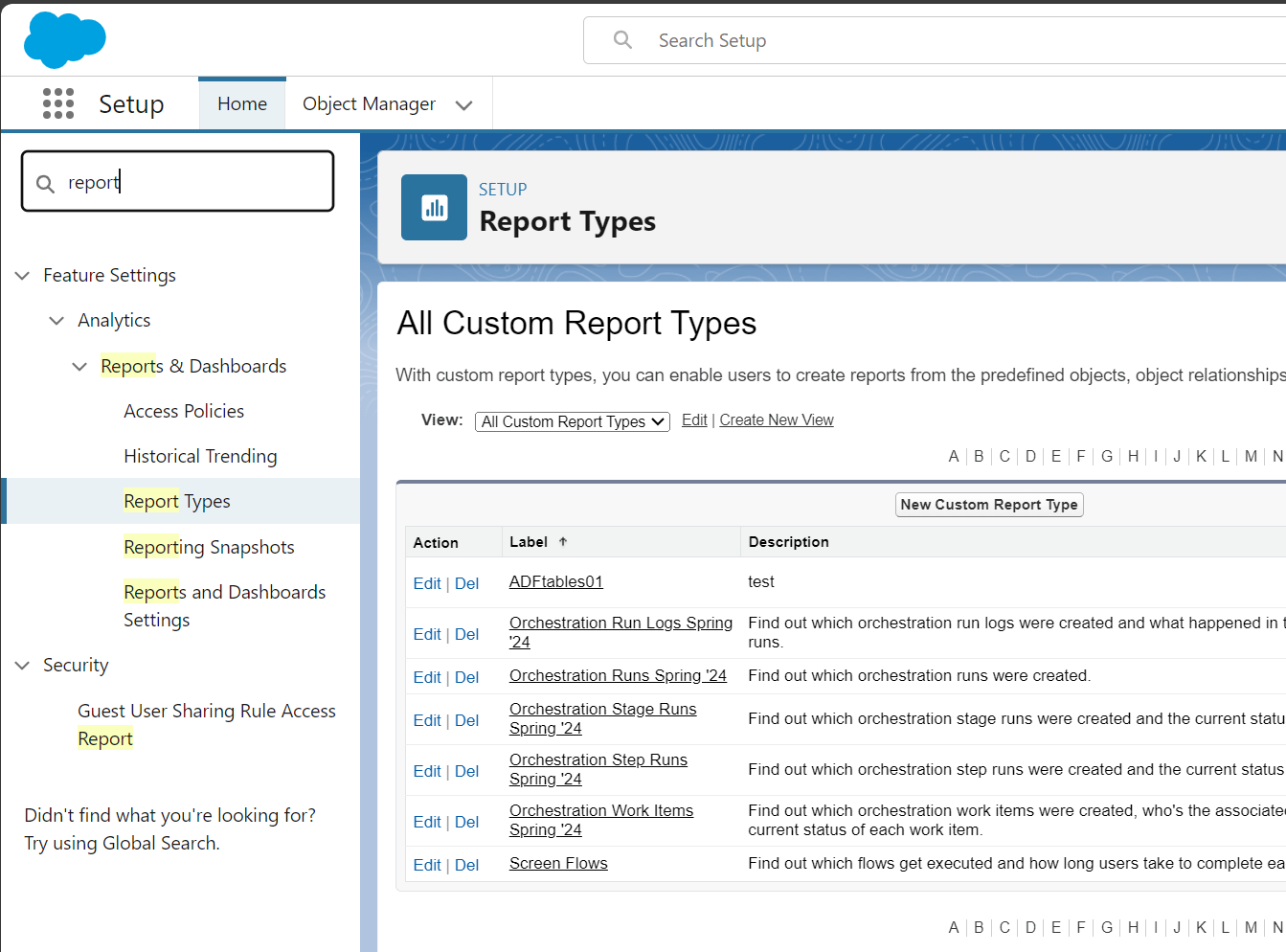
2. Primary ObjectをReportsとし、それ以外に任意の値を入力後にNexを選択

3. Click to relate another objectを選択し、Dashboard Componentsを選んだ上でSaveを選択

4. 作成されたレポートタイプを確認
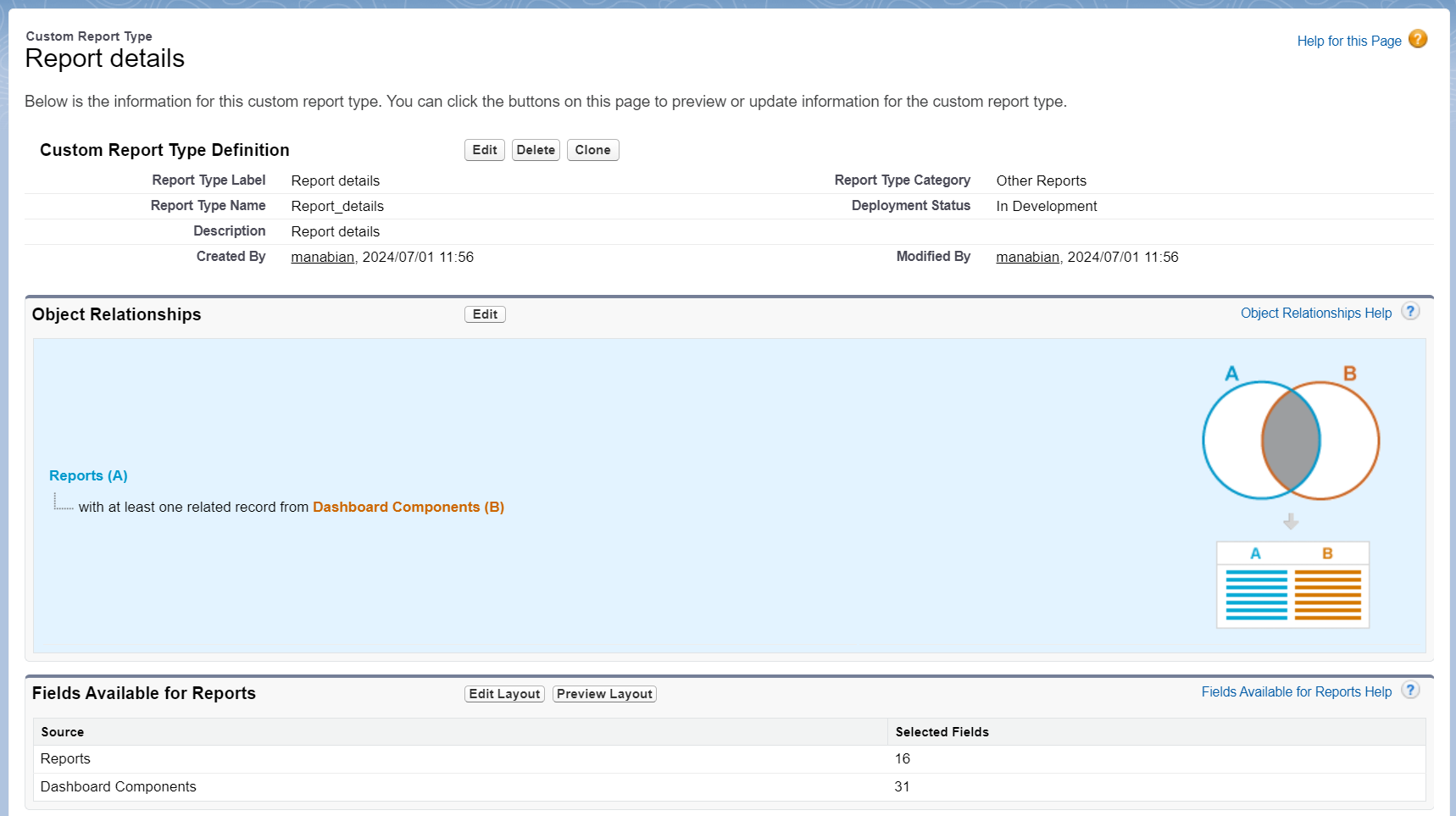
5. アプリケーションランチャーから Reports に移動しNew Reportを選択
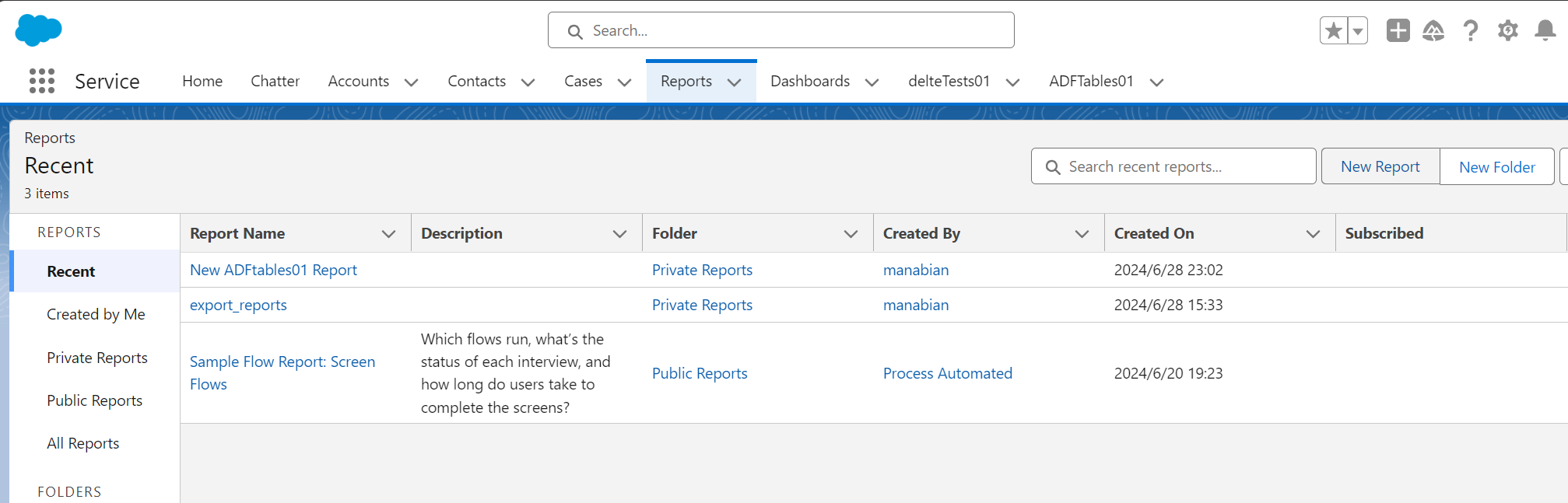
6. 作成したレポートタイプを選びSave Reprotを選択
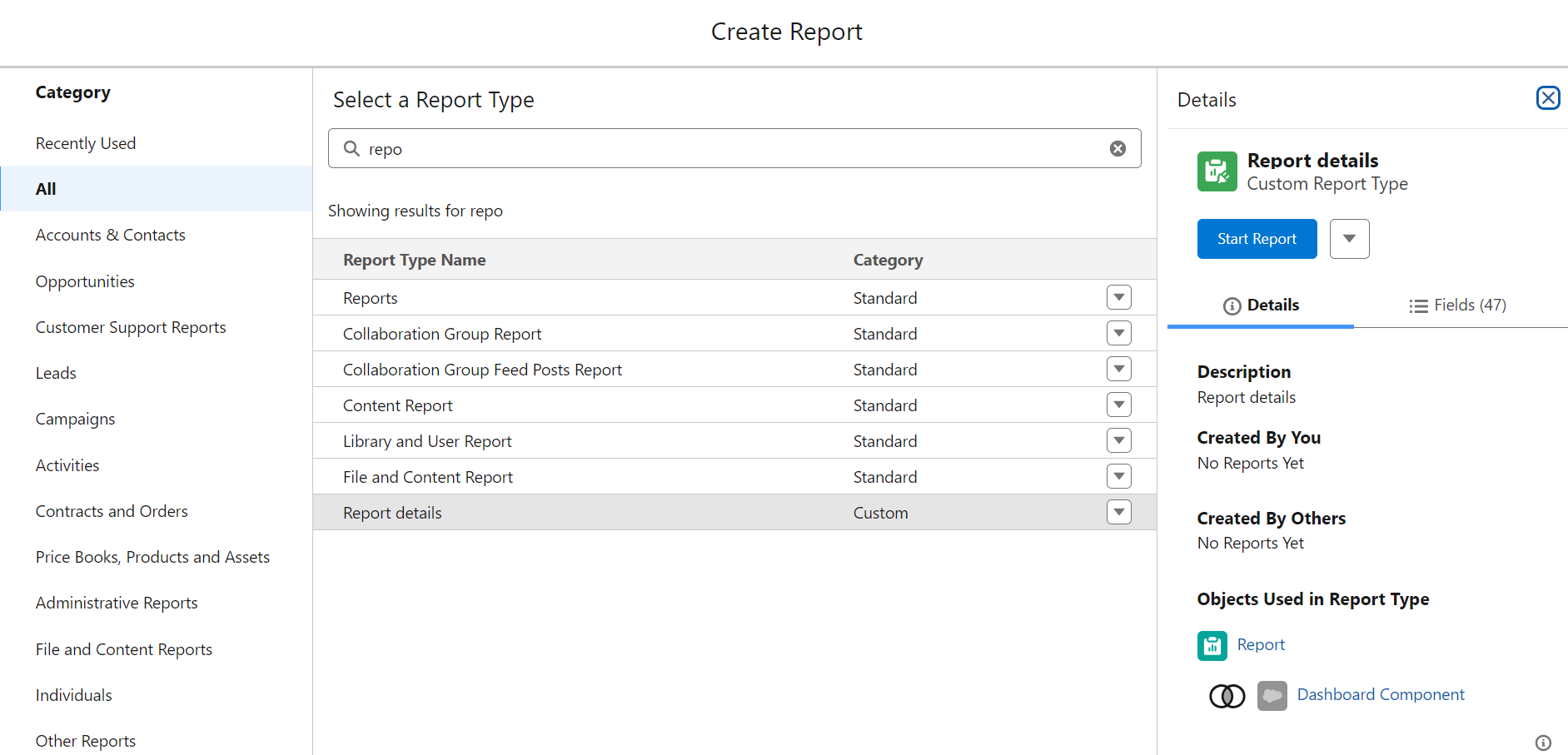
7. Fileter が設定されているためすべてのコンテンツを表示するように変更

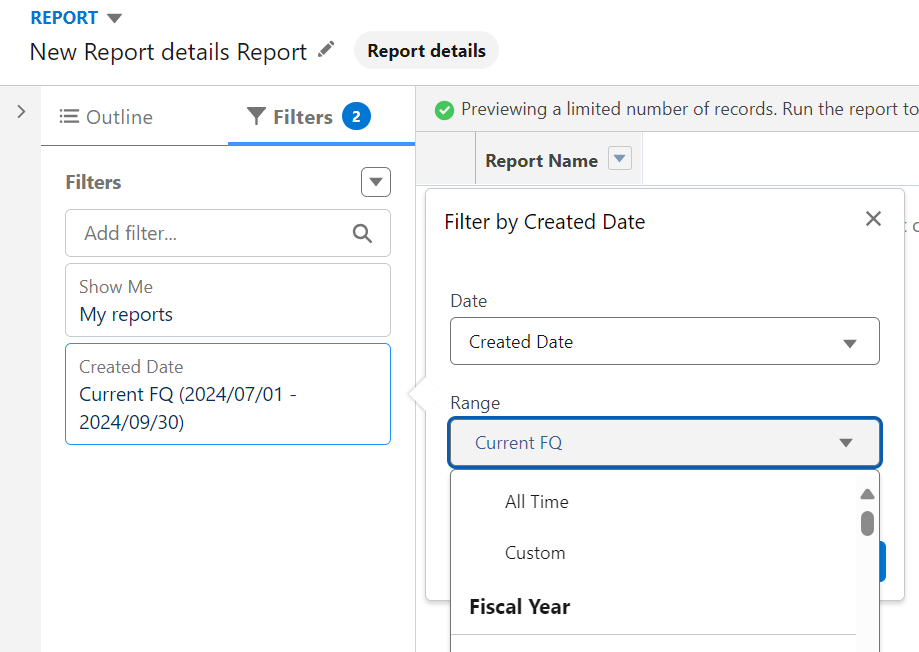
8. 表示する項目(Report ID、Report Type、及び、Report Name)をColumnsに追加
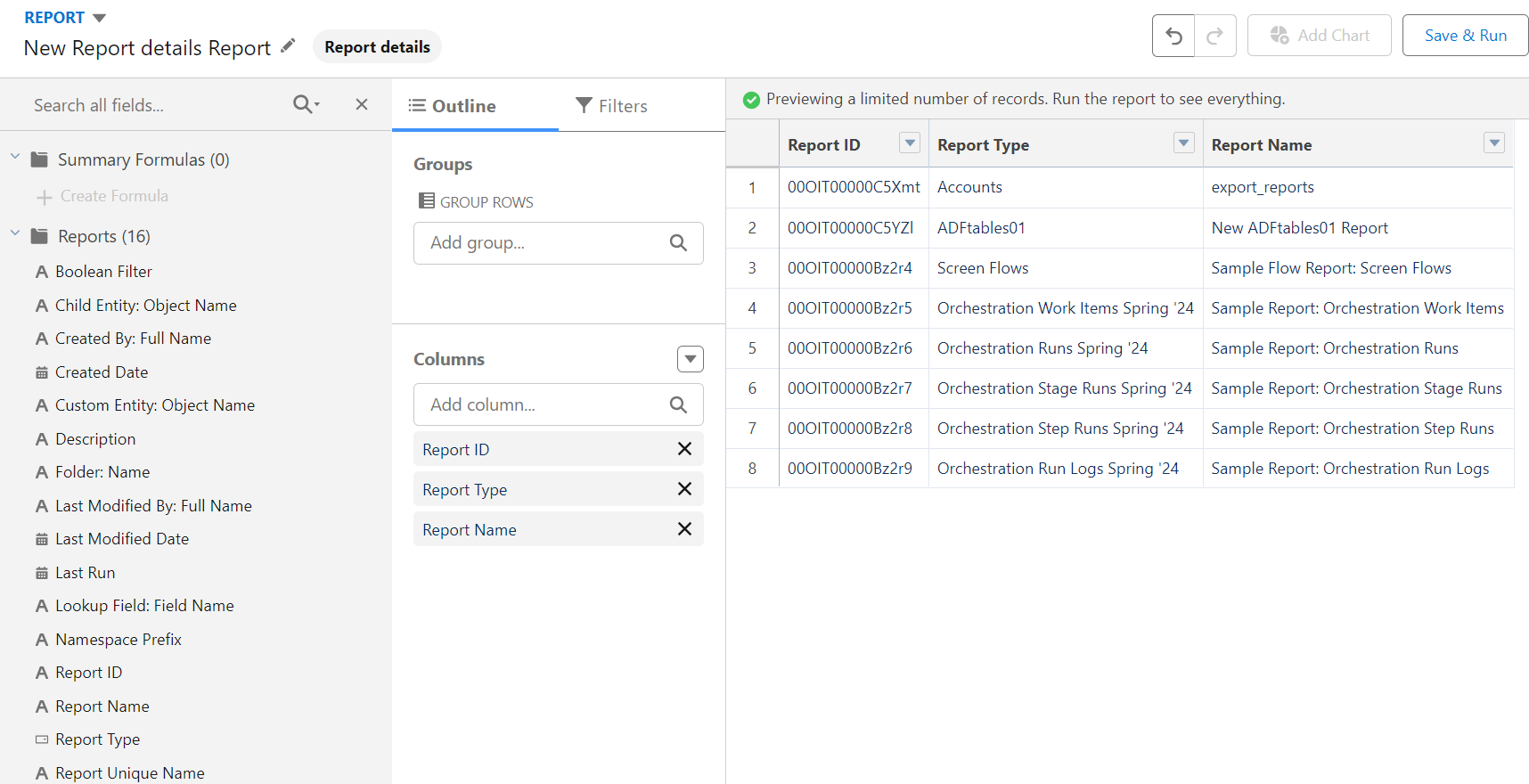
9. Save & Runを選択し、レポートに任意の名称を設定した上でSaveを選択
image.png
10. レポートを確認